Capita spesso a chi lavora nel mondo dell’informatica di dover effettuare una sostituzione hardware di un PC che si ha in riparazione; inutile negare che il metodo per avere un computer maggiormente performante sia quello di formattarlo e reinstallarlo ex-novo, ma potrebbe tornare comodo evitare la formattazione del sistema al fine di non perdere nessuna delle numerose personalizzazioni che ogni utente crea sul proprio sistema.
Vediamo come effettuare quindi una reinstallazione di tutti i driver, dopo una sostituzione hardware, necessari al sistema senza accedere alla GUI di Windows:
- Scarichiamo i Driver del nuovo hardware
Come primo passo è necessario scaricare tutti i driver, o almeno quelli della scheda madre e posizionarli su un’unità rimovibile (CD/DVD/chiavetta USB); nel caso siano compattati (.zip/.rar) scompattiamoli in sottocartelle e posizioniamoli poi in una cartella dedicata.
- Accediamo al ripristino di Windows
Inseriamo il supporto di installazione di Windows, sia esso un DVD o una chiavetta USB, effettuiamo il boot e nel momento in cui ci propone le prime opzioni di installazione, selezioniamo quella per ripristinare windows (l’ultima in basso); arriveremo ad una schermata che ci interrogherà su come vogliamo ripristinare windows, rispondiamo che vogliamo aprire una finestra DOS.


- I comandi per il ripristino dei driver
Non appena avremo la finestra DOS sotto mano, dobbiamo trovare l’unità su cui abbiamo precedentemente estratto i driver: possiamo farlo esplorando le varie lettere (dir X: oppure dir D:) ed una volta trovata la corrispondenza, diamo il comando che avvia la procedura di upgrade driver sul sistema installato
dism /image:c:\ /add-driver /Driver:X:\ /recurse
Analizzando il comando, troviamo:
/image:c:\ che corrisponde all’unità su cui è installato windows
/Driver:X:\ che corrisponde all’unità su cui sono presenti i nuovi driver


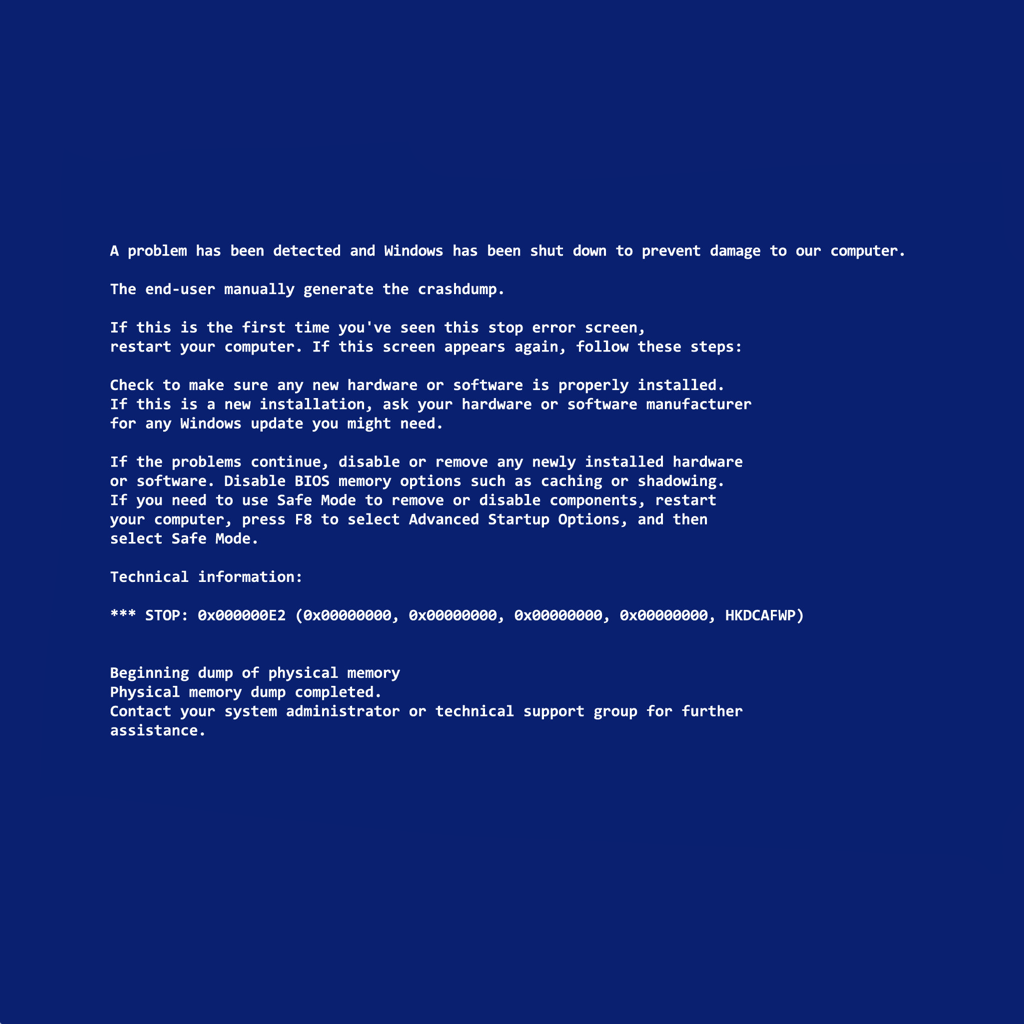
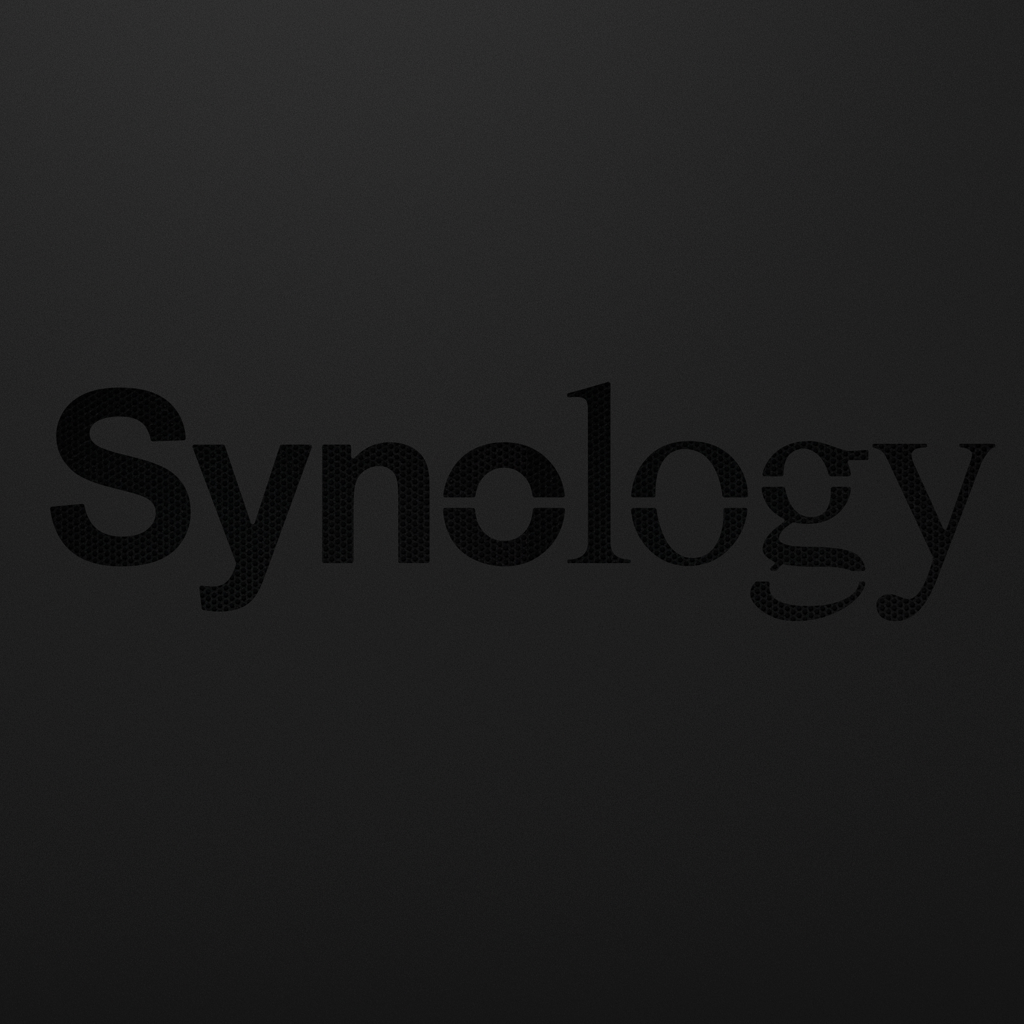 Spegnere MacOS da Synology DSM 6 via UPS
Spegnere MacOS da Synology DSM 6 via UPS
Lascia un commento